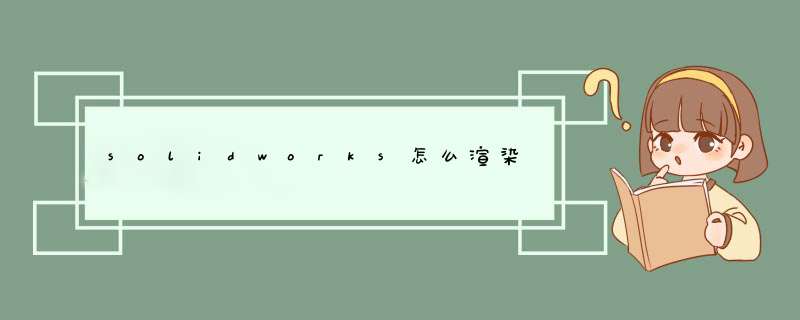
1、要渲染先要把零件染色,打开软件之后,选择右侧的外观布景和贴图选项。
2、之后找到合适的颜色,右击添加到零件上。
3、然后我们需要一些渲染之前的设置,在左侧的零件特征栏找到最后一个彩色的球的标志。
4、点开之后,选择最后一项的布景,光源和相机。
5、然后把布景的阴影以及楼板的阴影去掉,并且把图层的背景也去掉。
6、最后就是调整光源了,这个需要多调整几次看看渲染的效果如何
在vray3.0及之前的时代,使用vray渲染动画是一件比较繁琐的工作。又是分层渲染又是隔帧预渲染光子,又或者是逐帧预渲染光子。甚至关掉GI单独GI设置等等,这都是为了避免动画渲染的闪烁或者斑点。平衡渲染质量与渲染时间。
当vray3.6及4.0发布之后,使用vray进行动画渲染变得非常简单。2020年vray5.0发布,至今天vray已经更新到5.1。渲染动画在速度上已经有了很快的提升。vray多年GI诟病已经不让我烦恼。
下面就介绍一下vray官方给出的动画渲染设置。
传统上(祖传闪烁),vray动画序列的渲染可能会在帧间产生不想要的闪烁,也被称为“bubbling冒泡”或“boiling沸腾”。这是因为低频噪波在帧间发生变化。
其实V-RayNext(也就是vray4.0) 时候解已经决这些问题,只有两个调整的默认设置:Light Cache Subdivs,,和Retrace数值。虽然推荐的设置在大多数情况下都是适用的(比如室内,室外,环境,包拍摄,特效模拟),但我们建议您在提交到最终的序列渲染之前,还是要渲染具有代表性的帧来测试一下有无问题。(译者:这是免责声明啊)
如果仍然存在一些视觉伪影(诸如噪点、斑点),继续以小数值增加这两个设置,直到它们被解决。接下来就是讲到如何设置。
1.1所有的设置都是在V-Ray默认渲染设置下进行的。可以通过更改到另一个渲染引擎,然后再更改回V-Ray,这就重置vray设置了。这是大前提,如果打开旧版本vray的文件就需要先重置渲染器。
1.2设置图像采样器为“Bucket.”。点击渲染设置>V-Ray标签>图像采样器(抗锯齿)>类型>“Bucket.”。这是最终渲染的首选采样类型,因为它比渐进式稍微快一些,并且与一些辅助技术一起工作得更全面。译者:意思就是“Bucket”模式bug更少。
1.3选择最适合您需要的噪声阈值。0.005的值将去除可见的噪波,而不用渲染后去噪(译者:就不用加降噪了)。要比较这两个值,请查看上面示例中的默认值0.01和0.005之间的差异。
1.4。进入GI选项卡的Light Cache设置,将subdiv设置为3000。增加光缓存子divs确保了光缓存被很好的采样,并且在帧之间是稳定的。与渲染实际帧相比,更高的subdiv对渲染时间的影响可以忽略不计,所以这是一个良好的常规做法,没有任何特别的缺点。
请注意,光缓存的计算方法需要是“每帧”(默认),而不是路径驱动的方法,如“摄像机路径”。
总结:Vray4.0后,官方推荐的动画渲染设置已经不分运动物体和静止物体。动画的渲染设置,在默认参数前提下,仅仅需要调整两个位置:
1.图像采样器使用Bucket.noisethreshold设置为 0.005就不需要降噪了。默认的话也可以添加降噪器即可。
2. GI全局光照栏的设置
当然动画渲染时间普遍都是偏长的,一般公司都是找一些渲染农场来完成项目的渲染工作,但是好用的一般都贵,稍微实惠点的就不好用,又慢又排队,有兴趣的可以去体验一下这个农场,叫渲染101,目前来说是最好用,效率最高的农场,速度快也不排队,而且最重要的是价格非常低
欢迎分享,转载请注明来源:内存溢出

 微信扫一扫
微信扫一扫
 支付宝扫一扫
支付宝扫一扫
评论列表(0条)